Ovaj je članak napisao Sean Tsai, stručnjak za skladištenje podataka i dobar prijatelj How-To Geeka
Jeste li ikad željeli ispisati svaki privitakprimite u Outlookov okvir e-pošte? Recimo da ste se pretplatili na besplatan faks na uslugu PDF e-pošte i želite da se oni automatski ispisuju poput staromodnog faks uređaja.
Evo kratkog načina da to postignete ako vam je malo s VB (makro) programiranjem.
Ono što ovdje prikazujemo je stvaranje pravila uOutlook i premjestite dolazne faks poruke e-pošte u zasebnu podmapu. Koristeći VB kôd, kreiramo makronaredbu za vas kako biste pokrenuli zadatak ispisa prema svakoj e-pošti u toj podmapi kako ne biste morali otvarati e-poštu i ispisivati priloge jedan po jedan.
Korak 1
Napravite podmapu pod nazivom "Batch Prints" pod "Mailbox - YourName" u programu Outlook.
Korak 2
Napravite pravilo (iz izbornika Alati / Pravila i Upozorenja) u programu Outlook koje izgleda ovako:
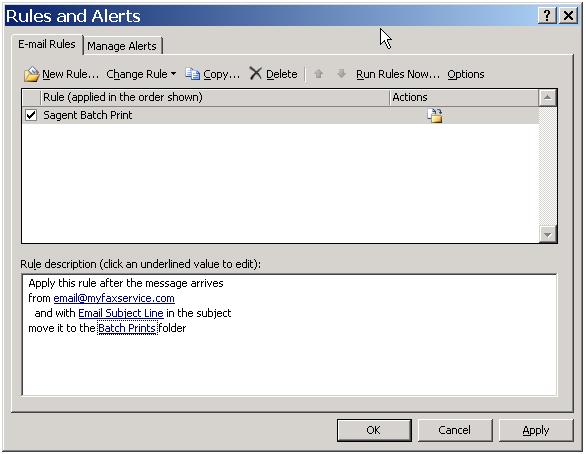
Postavite adresu e-pošte svog dobavljača faksa unutrapolje "email@myfaxservice.com". U naslov teme stavite trajni tekst koji se svaki put šalje od dobavljača faksa (nemojte stavljati tekst koji će se povremeno mijenjati). 3rd polje "Batch Prints" (Podarki ispisi) je podmapa koju ste upravo stvorili u prvom koraku.
3. korak
Stvorite VB makronaredbu. Prvo otvorite VB uređivač idite na Alati / Makro / Visual Basic Editor. Trebali biste vidjeti VB editor izgleda ovako:
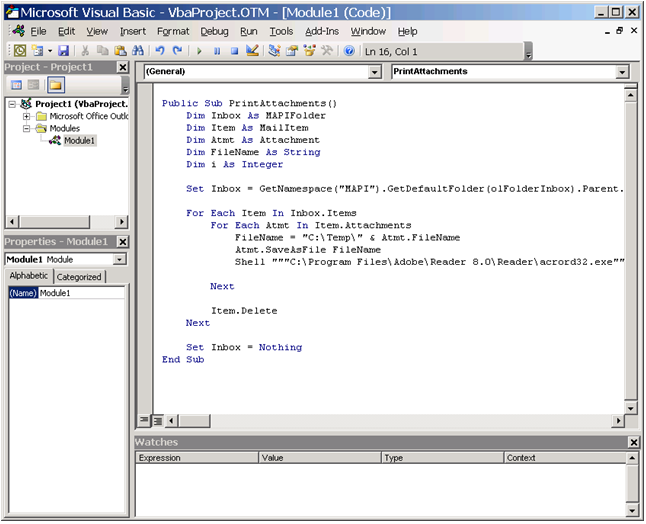
4. korak
Na lijevom prozoru Projekt desnom tipkom miša kliknite stavku Project1 i umetnite modul pod nazivom Module1:

5. korak
Nakon što je kreiran Module1, kopirajte donji kôd u prozor s desne strane kao što je prikazano u tački br. 3.
Public Sub PrintAttachments()
Dim Inbox As MAPIFolder
Dim Item As MailItem
Dim Atmt As Attachment
Dim FileName As String
Dim i As Integer
Set Inbox = GetNamespace("MAPI").GetDefaultFolder(olFolderInbox).Parent.Folders.Item("Batch Prints")
For Each Item In Inbox.Items
For Each Atmt In Item.Attachments
' all attachments are first saved in the temp folder C:Temp. Be sure to create this folder.
FileName = "C:Temp" & Atmt.FileName
Atmt.SaveAsFile FileName
' please change the program folder accordingly if the Acrobat Reader is not installed on drive C:
Shell """C:Program FilesAdobeReader 8.0Readeracrord32.exe"" /h /p """ + FileName + """", vbHide
Next
Item.Delete 'remove this line if you don't want the email to be deleted automatically
Next
Set Inbox = Nothing
End Sub
Imajte na umu da ćete možda trebati promijeniti liniju koda koja poziva Acrobat da odgovara putu u vašem sustavu.
Korak 6
Sada je postavljanje dovršeno. Sve poruke e-pošte od vašeg dobavljača faksa bit će premještene u vaše "Batch Prints" (fotografije iz paketa) kada uđu. Imajte na umu da u primjeru očekujemo da su svi prilozi u PDF formatu, pa za ispis svakog privitka koristimo Acrobat acrord32.exe.
Upotreba makronaredbe
Kad želite ispisati sve privitke,jednostavno prijeđite na makronaredbu i pokrenite makro PrintAttachments i svi će prilozi biti ispisani uzastopno. Nakon što se ispisuje, e-pošta će se izbrisati i premjestiti u kantu za smeće.
Napomena: ispisi su preusmjereni na zadani pisač tako da morate biti sigurni da je postavljen i odabran važeći upravljački program pisača.

Nadam se da je ovo korisno!








